技术编辑教您360如何升级win10
发布日期:2019-04-16 作者:电脑公司 来源:http://www.086111.com360旗下有很多软件,使用最多的就是360安全卫士了,方便实用,功能非常强大,查杀木马,修复漏洞,还能升级系统。下面, 我就给大家介绍一下360升级win10系统的详细步骤。
随着科技的发展,现在微软也将系统升级为win10。有些朋友看着别人使用win10系统也想将系统升级为win10。可是该如何升级呢?别担心,接下来小编就教你如何使用360安装win10系统
1、下载安装最新版的360,进入页面后点击全部工具,添加右上角的“升级助手”
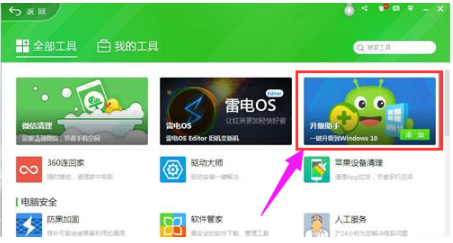
win10电脑图解1
2、运行升级助手,主界面点击“立即免费升级”
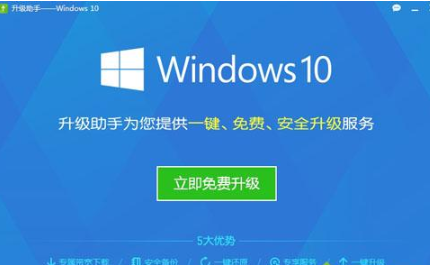
360电脑图解2
3、同意许可条款,软件开始自动检测电脑硬件配置信息
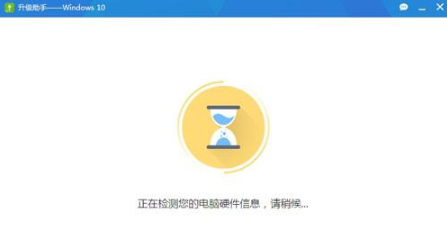
win10电脑图解3
4、完成后点击“立即升级”
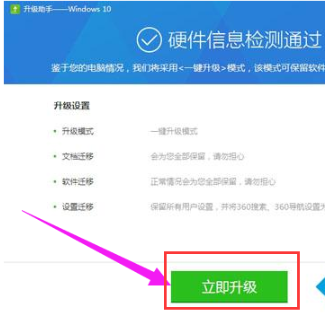
360电脑图解4
5、等待Win10镜像的下载
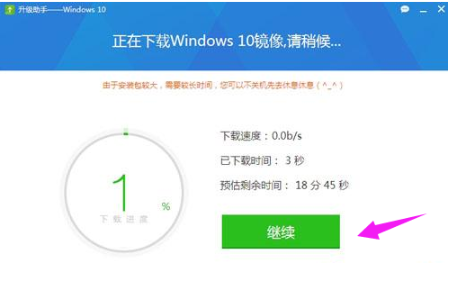
360升级win10电脑图解5
6、下载之后执行解压安装包
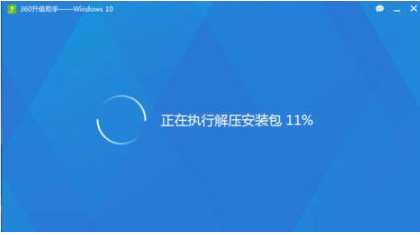
360如何升级win10电脑图解6
7、正在准备安装win10
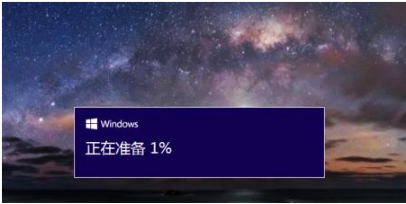
360升级win10电脑图解7
8、出现如图界面,根据自己需要进行选择,点击下一步
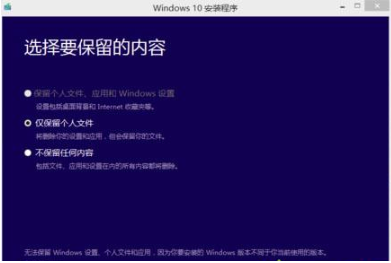
360电脑图解8
9、安装win10系统,期间不需要任何操作
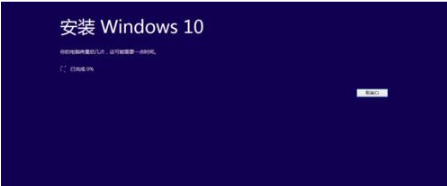
360电脑图解9
10、win10系统升级成功
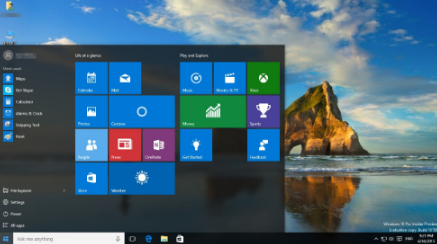
360如何升级win10电脑图解10
以上就是360升级win10系统的方法了,希望能帮助到你
上一篇: 讲解最新windows10专业版密匙分享
栏目专题推荐
系统下载推荐
系统教程推荐
友情链接